Säilytätkö aikataulun ja tehtävät Google-kalenterissa? Tässä on kätevä Google Chromen laajennus, joka pitää sinut ajan tasalla tapaamistasi avaamatta Google-kalenteria toisella välilehdellä.
Integroi Google-kalenteri Chromeen
DayHiker on kätevä laajennus Google Chromelle, jonka avulla voit pysyä aikataulussa selaimessasi. Pöytätietosovellukset voivat yleensä pitää sinut helpommin ilmoitettuna ponnahdusikkunoiden tai hälytysten avulla, mutta verkkosovellukset vaativat sinua käymään niissä tarkastellaksesi tietojasi. DayHiker hyödyntää molempien parhaat puolet ja voi saada Google-kalenterisi toimimaan enemmän kuin työpöytäsovellus.
Aloita avaamalla DayHiker-sivu Chrome-laajennusten galleriasta ( linkki alla ) ja napsauta Asenna. Vahvista, että haluat asentaa sen, kehotteessa.

Nyt sinulla on uusi laajennuspainike Chrome-työkalupalkissa. Napsauta kalenterikuvaketta nähdäksesi Google-kalenterisi. Sinun on oltava kirjautuneena Google-tilillesi, jotta kalenterisi näkyy. Napsauta avainkuvaketta valitaksesi tilisi, jos tapaamisesi eivät näy tapaamisiasi automaattisesti.
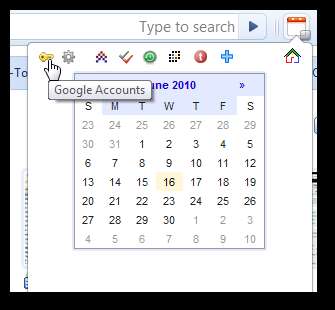
Jos olet kirjautunut useille Google-tileille, kuten julkiselle Gmail- ja Google Apps -tilillesi, voit valita haluamasi kalenterin ja napsauttaa Jatkaa .
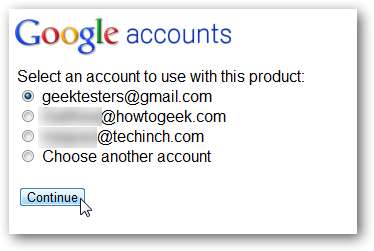
Nyt näet nopeasti tulevat tapaamisesi. Vie hiiri kuvakkeen päälle nähdäksesi tulevat tapahtumasi. Tai vain vilkaise sitä nähdäksesi, onko tapaamisia tulossa, koska osoitinkuvake vaihtaa väriä osoittamaan, kuinka kauan sinulla on aikaa seuraavaan tapaamiseen.
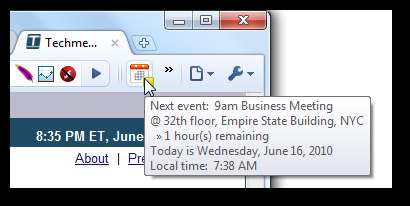
Napsauta kuvaketta nähdäksesi lisätietoja tapaamistasi.
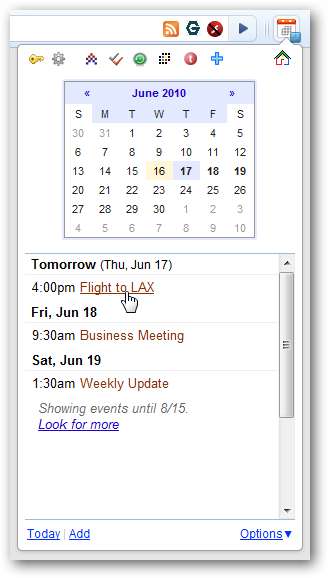
Tai napsauta Lisätä linkki uuden tapaamisen lisäämiseksi. Jos haluat muokata tapaamisen tietoja, napsauta Muokkaa tietoja ja tapaaminen avautuu Google-kalenterissa muokkaamista varten.
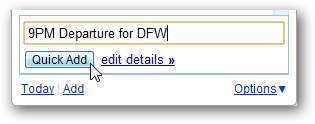
Voit myös tarkastella ja hallita tehtäviäsi Google-kalenterissa. Napsauta valintamerkkikuvaketta ja lisää tai tarkista tehtäviä suoraan laajennusruudusta.
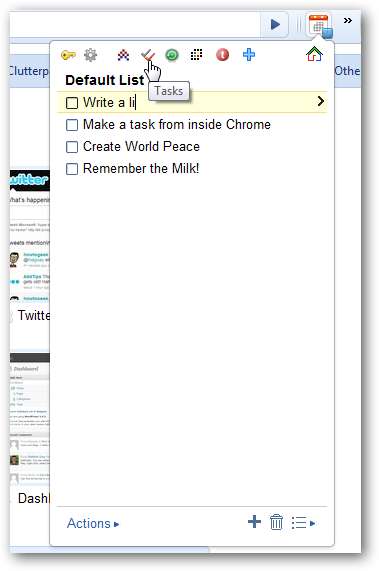
Voit asettaa herätyskellon myös DayHikerissa. Napsauta vihreää ympyräkuvaketta ja syötä sitten hälytyksen kellonaika. Kummallakin tavalla se soi vain, jos laajennusruutu jätetään auki, joten jos napsautat mitä tahansa muuta selaimen kohtaa tai edes vaihdat toiseen ohjelmaan, se ei soi.

Jos haluat muokata DayHikerin asetuksia, napsauta sitä hiiren kakkospainikkeella ja valitse Asetukset tai valitse Asetukset Chrome-laajennukset -sivulta. Täällä voit muokata tunnuksiasi ja DayHiker-kuvaketta tai kirjoittaa mukautetun verkkotunnuksen Google Apps Pro -kalenteriisi.
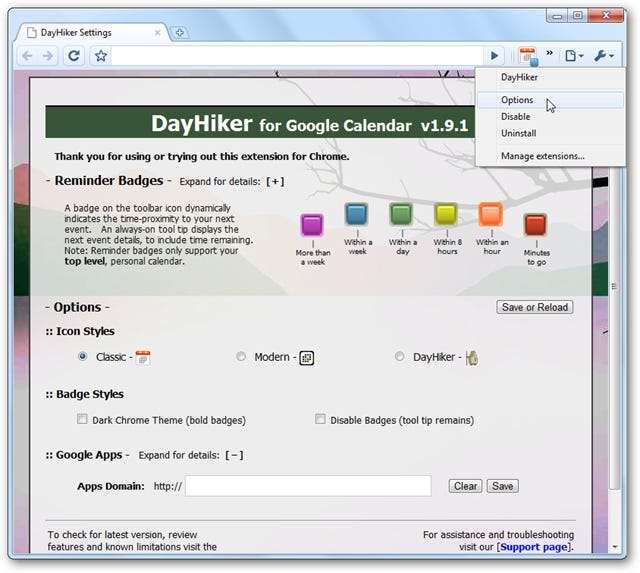
Johtopäätös
Jos luotat Google-kalenteriin pysyäksesi aikataulussasi, DayHiker voi auttaa sinua pysymään aikataulussa ja tietämään, mitä on tulossa. Toivotamme DayHikerille tuettua useita kalentereita, jotta voimme yhdistää Google Apps -kalenterit henkilökohtaiseen Google-kalenteriin, mutta silti se on silti erittäin hyödyllinen työkalu.
Olitpa tiukasti ajoitettu henkilö tai haluat vain kirjoittaa muistiin tehtäviä ja seurata niitä, tämä laajennus auttaa sinua tekemään tämän tehokkaasti tuttujen Google-työkalujen avulla.
Linkki







